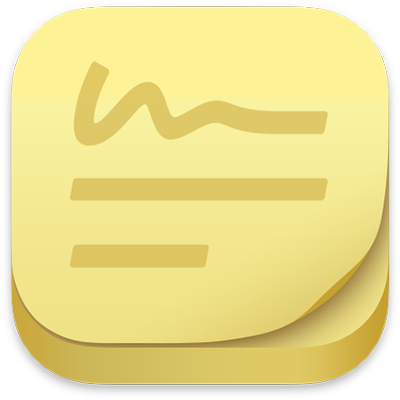
Hướng dẫn sử dụng Giấy ghi chú
dành cho macOS Sonoma
Giữ các ghi chú, danh sách và thậm chí cả hình ảnh trong các giấy ghi chú trên màn hình nền của bạn. Bạn sẽ thấy ghi chú bất cứ khi nào ứng dụng Giấy ghi chú trên máy Mac được mở.
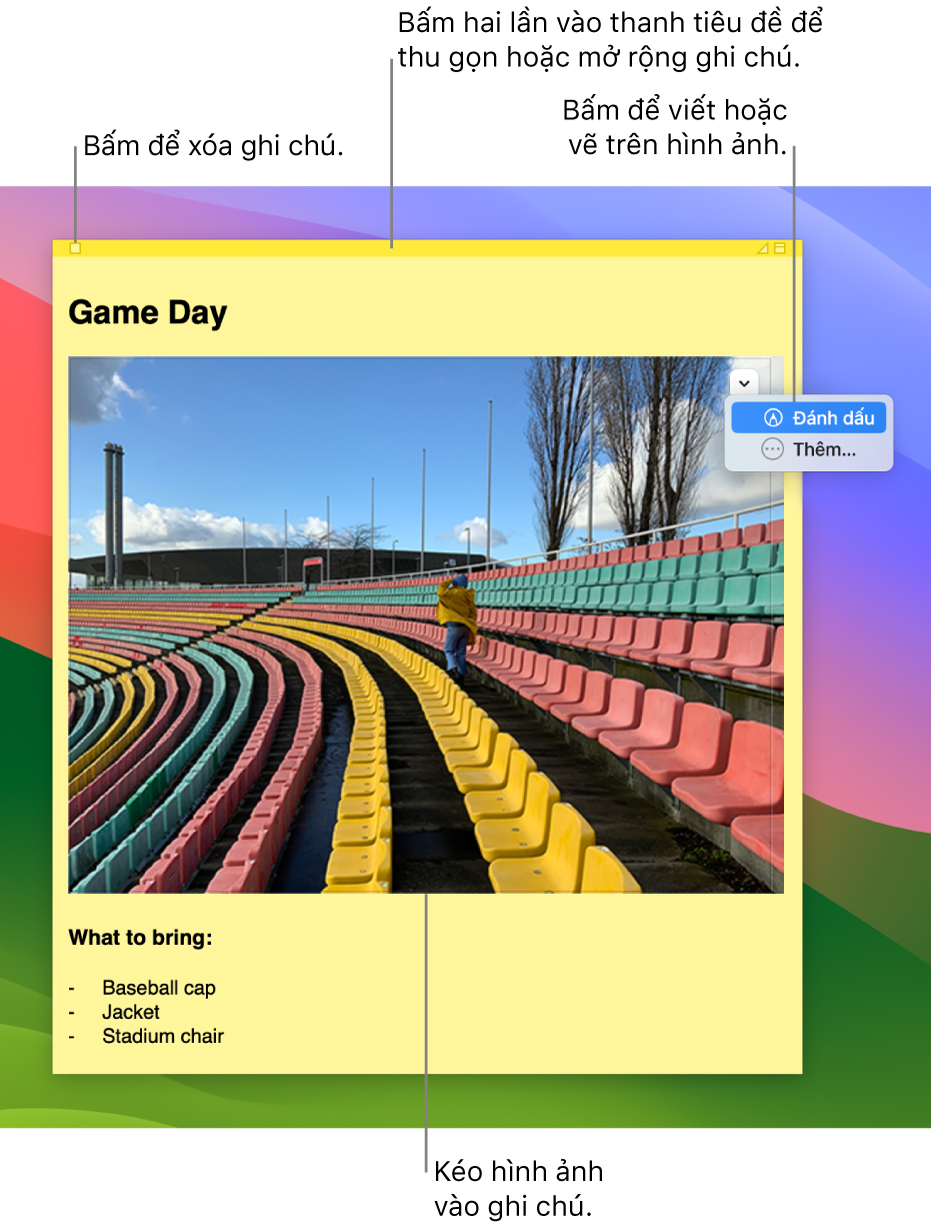
Quan trọng: Nếu bạn đã nâng cấp lên macOS Sonoma từ macOS 10.14 trở xuống, hãy làm theo các hướng dẫn trên màn hình khi lần đầu tiên bạn mở Giấy ghi chú để nhập bất kỳ giấy ghi chú nào bạn có thể đã có trong tiện ích Giấy ghi chú trong Dashboard.
Tạo ghi chú
Trong ứng dụng Giấy ghi chú
 trên máy Mac của bạn, hãy chọn Tệp > Ghi chú mới.
trên máy Mac của bạn, hãy chọn Tệp > Ghi chú mới.Nhập văn bản. Nội dung của bạn được lưu tự động. Dòng đầu tiên của ghi chú được hiển thị trên thanh tiêu đề khi bạn thu gọn ghi chú.
Để thêm hình ảnh hoặc tài liệu PDF, hãy kéo tệp vào ghi chú của bạn.
Bạn cũng có thể sử dụng công cụ Đánh dấu để cắt xén hoặc xoay hình ảnh và tài liệu PDF trong ghi chú của mình hoặc để viết hoặc vẽ trên chúng. Xem Đánh dấu tệp.
Để tùy chỉnh ghi chú của bạn, hãy thực hiện bất kỳ tác vụ nào sau đây:
Thay đổi màu ghi chú: Chọn màu từ menu Màu.
Thay đổi định dạng văn bản: Chọn Phông chữ > Hiển thị phông chữ. Chọn văn bản, rồi sử dụng cửa sổ Phông chữ để định dạng phần đó.
Tạo ghi chú bán trong suốt: Chọn Cửa sổ > Mờ.
Giữ ghi chú ở phía trước các cửa sổ khác: Chọn Cửa sổ > Nổi trên đầu.
Mẹo: Nếu bạn thích cách bạn đã định dạng và tùy chỉnh ghi chú, bạn có thể sử dụng ghi chú đó làm mẫu mặc định. Chọn ghi chú, sau đó chọn Cửa sổ > Sử dụng làm mặc định.
Thêm danh sách vào ghi chú
Trong ứng dụng Giấy ghi chú ![]() trên máy Mac của bạn, hãy thực hiện bất kỳ tác vụ nào sau đây:
trên máy Mac của bạn, hãy thực hiện bất kỳ tác vụ nào sau đây:
Thêm danh sách: Nhấn Option-Tab, nhập mục đầu tiên của bạn, sau đó nhấn Return.
Kết thúc danh sách (và thêm đoạn thông thường): Bấm vào cuối mục danh sách cuối cùng, sau đó nhấn hai lần vào Return.
Tăng mức danh sách: Bấm vào đầu dòng trong danh sách, sau đó nhấn Tab.
Giảm mức danh sách: Bấm vào một dòng trong danh sách, sau đó nhấn Shift-Tab.
Tìm văn bản trong ghi chú
Trong ứng dụng Giấy ghi chú
 trên máy Mac của bạn, hãy chọn Sửa > Tìm > Tìm, sau đó nhập văn bản vào trường Tìm.
trên máy Mac của bạn, hãy chọn Sửa > Tìm > Tìm, sau đó nhập văn bản vào trường Tìm.Bạn cũng có thể chọn văn bản, sau đó chọn Sửa > Tìm > Sử dụng lựa chọn để tìm kiếm.
Để tinh chỉnh tìm kiếm của mình, bạn có thể:
Chọn ghi chú hiện tại hoặc tất cả ghi chú.
Bỏ chọn Bỏ qua chữ hoa/thường để tìm văn bản khớp chính xác viết hoa chữ cái đầu tiên của cụm từ tìm kiếm của bạn.
Nhấn Return để bắt đầu tìm kiếm.
Bấm vào Trước đó hoặc Tiếp theo để chuyển tới một kết quả phù hợp khác.
Ghi chú: Bạn cũng có thể tìm và thay thế văn bản. Nhập văn bản vào trường Thay thế bằng, sau đó bấm vào một trong các tùy chọn Thay thế.
Xem ghi chú
Trong ứng dụng Giấy ghi chú ![]() trên máy Mac của bạn, hãy thực hiện bất kỳ tác vụ nào sau đây:
trên máy Mac của bạn, hãy thực hiện bất kỳ tác vụ nào sau đây:
Sắp xếp ghi chú theo cách thủ công: Bấm vào thanh tiêu đề và kéo ghi chú đến nơi bạn muốn.
Nhóm nhiều ghi chú: Chọn Cửa sổ > Sắp xếp theo, sau đó chọn một tùy chọn.
Giữ ghi chú ở phía trước các cửa sổ khác: Chọn Cửa sổ > Nổi trên đầu.
Tạo ghi chú bán trong suốt: Chọn Cửa sổ > Mờ.
Thu gọn hoặc mở rộng ghi chú: Bấm hai lần vào thanh tiêu đề.
Thay đổi kích cỡ của ghi chú: Kéo các cạnh của ghi chú (trên cùng, dưới cùng hoặc các bên). Để phóng to ghi chú, hãy bấm vào hình tam giác ở góc trên cùng bên phải. Bấm lại vào hình tam giác đó để giảm ghi chú về kích cỡ ban đầu.
Xem thông tin ghi chú: Đặt con trỏ lên trên thanh tiêu đề—bạn sẽ thấy thời điểm tạo và sửa ghi chú gần nhất.
Nếu bạn không thấy ghi chú của mình, hãy xác minh xem ứng dụng Giấy ghi chú có vẫn đang mở không. Khi Giấy ghi chú bị đóng, các ghi chú sẽ không xuất hiện trên màn hình nền của bạn.
Nhập hoặc xuất ghi chú
Bạn có thể nhập tệp văn bản dưới dạng một ghi chú vào Giấy ghi chú hoặc xuất ghi chú từ Giấy ghi chú dưới dạng tệp văn bản. Bạn cũng có thể xuất tất cả ghi chú từ ứng dụng Giấy ghi chú và nhập chúng vào ứng dụng Ghi chú, nơi bạn có thể viết và sắp xếp các ghi chú vào một cửa sổ cũng như xem các ghi chú trên tất cả các thiết bị Apple của mình.
Trong ứng dụng Giấy ghi chú ![]() trên máy Mac của bạn, hãy thực hiện bất kỳ tác vụ nào sau đây:
trên máy Mac của bạn, hãy thực hiện bất kỳ tác vụ nào sau đây:
Nhập hoặc xuất một ghi chú: Chọn Tệp > Nhập văn bản hoặc Tệp > Xuất văn bản.
Bạn có thể nhập và xuất các ghi chú ở định dạng phổ biến như văn bản thuần túy, RTF và RTFD (có đồ họa). Khi bạn xuất văn bản, bạn có thể chọn nơi lưu tệp.
Xuất tất cả ghi chú từ Giấy ghi chú vào Ghi chú: Chọn Tệp > Xuất tất cả vào Ghi chú, sau đó bấm vào Xuất tất cả.
Tất cả ghi chú của bạn được nhập vào Ghi chú, được sắp xếp thành các thư mục riêng cho từng màu của ghi chú. (Các ghi chú của bạn sẽ vẫn còn trong Giấy ghi chú).
Xóa ghi chú
Bấm vào hộp ở góc trên cùng bên trái, sau đó bấm vào Xóa ghi chú.